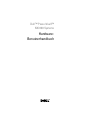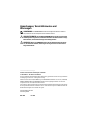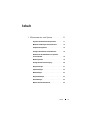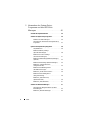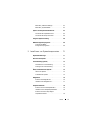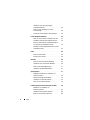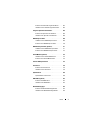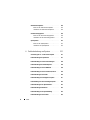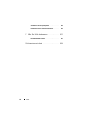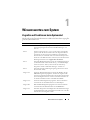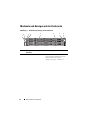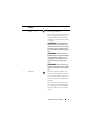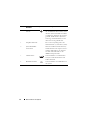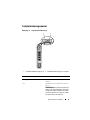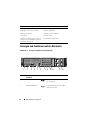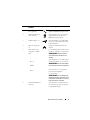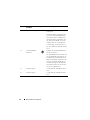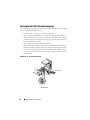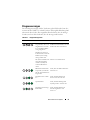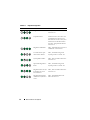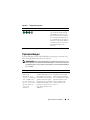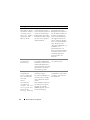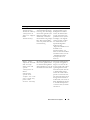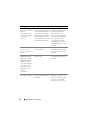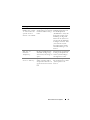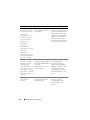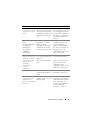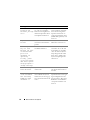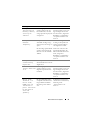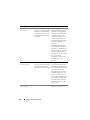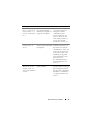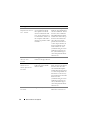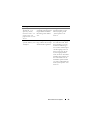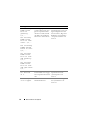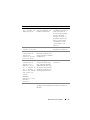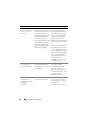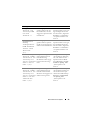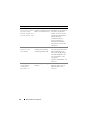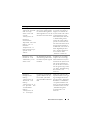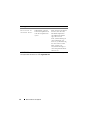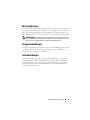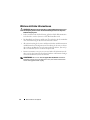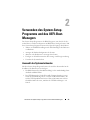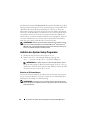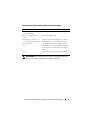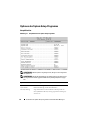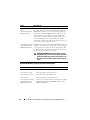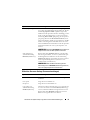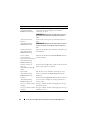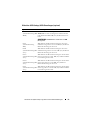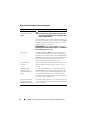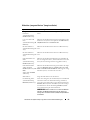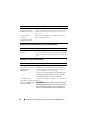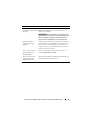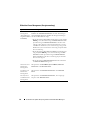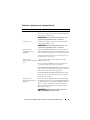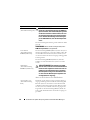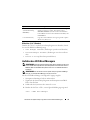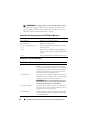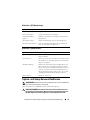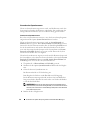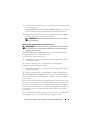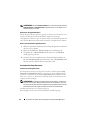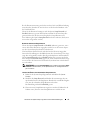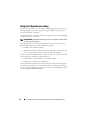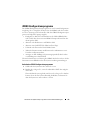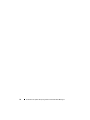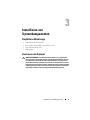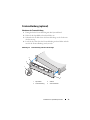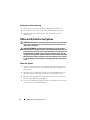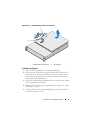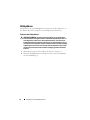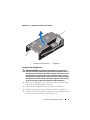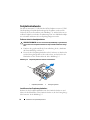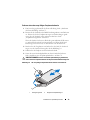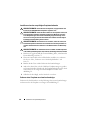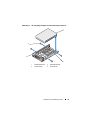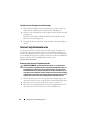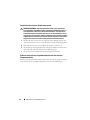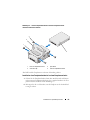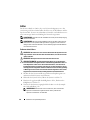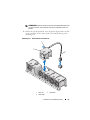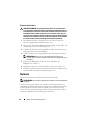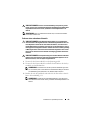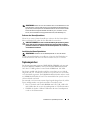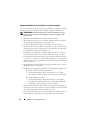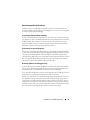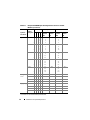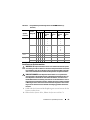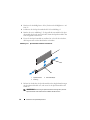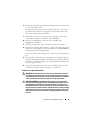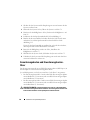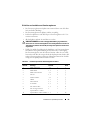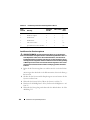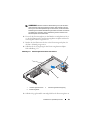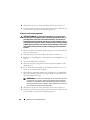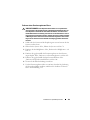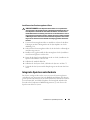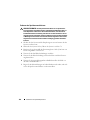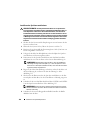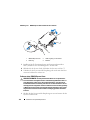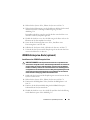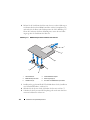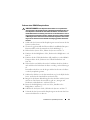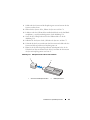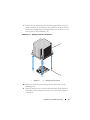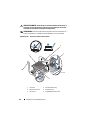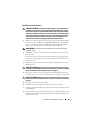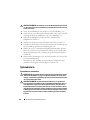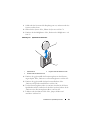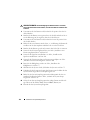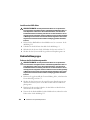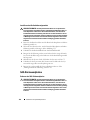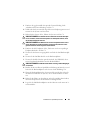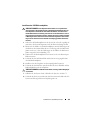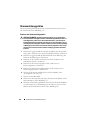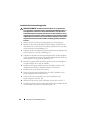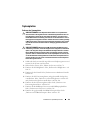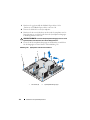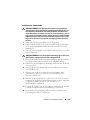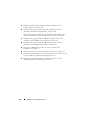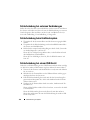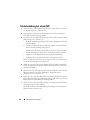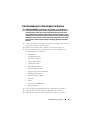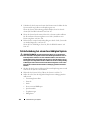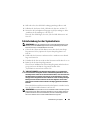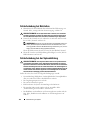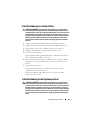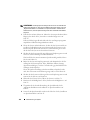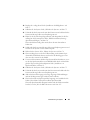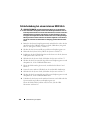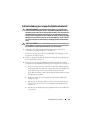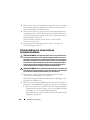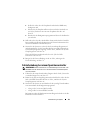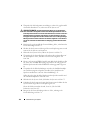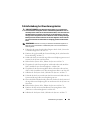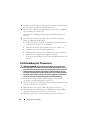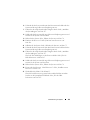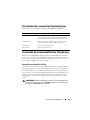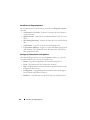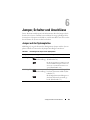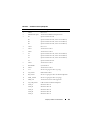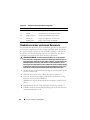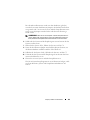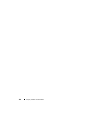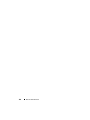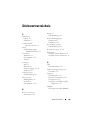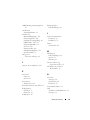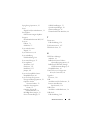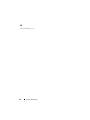Dell PowerVault NX3100 Bedienungsanleitung
- Typ
- Bedienungsanleitung

Dell™ PowerVault™
NX3100 Systeme
Hardware-
Benutzerhandbuch

Anmerkungen, Vorsichtshinweise und
Warnungen
ANMERKUNG: Eine ANMERKUNG macht auf wichtige Informationen aufmerk-
sam, mit denen Sie den Computer besser einsetzen können.
VORSICHTSHINWEIS: Durch VORSICHTSHINWEISE werden Sie auf potenzielle
Gefahrenquellen hingewiesen, die Hardwareschäden oder Datenverlust zur Folge
haben könnten, wenn die Anweisungen nicht befolgt werden.
WARNUNG: Durch eine WARNUNG werden Sie auf Gefahrenquellen hingewie-
sen, die materielle Schäden, Verletzungen oder sogar den Tod von Personen zur
Folge haben können.
____________________
Irrtümer und technische Änderungen vorbehalten.
© 2010 Dell Inc. Alle Rechte vorbehalten.
Die Vervielfältigung oder Wiedergabe dieser Materialien in jeglicher Weise ohne vorherige schriftliche
Genehmigung von Dell Inc. ist strengstens untersagt.
Marken in diesem Text: Dell, das DELL Logo und PowerVault sind Marken von Dell Inc.; Microsoft,
Windows, Windows Server und MS-DOS sind Marken oder eingetragene Marken von Microsoft
Corporation in den USA und/oder anderen Ländern.
Alle anderen in dieser Dokumentation genannten Marken und Handelsbezeichnungen sind Eigentum
der entsprechenden Hersteller und Firmen. Dell Inc. erhebt keinen Anspruch auf Markenzeichen und
Handelsbezeichnungen mit Ausnahme der eigenen.
Vorschriftenmodell der Reihe E13S
Vorschriftentyp E13S001
März 2010 Rev. A00

Inhalt 3
Inhalt
1 Wissenswertes zum System . . . . . . . . . . 11
Zugreifen auf Funktionen beim Systemstart. . . . . . . 11
Merkmale und Anzeigen auf der Vorderseite
. . . . . . 12
Festplattenanzeigemuster
. . . . . . . . . . . . . . . . 15
Anzeigen und Funktionen auf der Rückseite
. . . . . . 16
Richtlinien für das Anschließen von optionalen
externen Geräten
. . . . . . . . . . . . . . . . . . . . 19
NIC-Anzeigecodes
. . . . . . . . . . . . . . . . . . . . 19
Anzeigecodes für Stromversorgung
. . . . . . . . . . . 20
Diagnoseanzeigen
. . . . . . . . . . . . . . . . . . . . 21
Systemmeldungen
. . . . . . . . . . . . . . . . . . . . 23
Warnmeldungen
. . . . . . . . . . . . . . . . . . . . . 43
Diagnosemeldungen
. . . . . . . . . . . . . . . . . . . 43
Alarmmeldungen
. . . . . . . . . . . . . . . . . . . . . 43
Weitere nützliche Informationen
. . . . . . . . . . . . 44

4 Inhalt
2 Verwenden des System-Setup-
Programms und des UEFI-Boot-
Managers
. . . . . . . . . . . . . . . . . . . . . . . . 45
Auswahl des Systemstartmodus. . . . . . . . . . . . . 45
Aufrufen des System-Setup-Programms
. . . . . . . . . 46
Reaktion auf Fehlermeldungen
. . . . . . . . . . . 46
Verwenden der Steuertasten des System-Setup-
Programms
. . . . . . . . . . . . . . . . . . . . . 47
Optionen des System-Setup-Programms
. . . . . . . . 48
Hauptbildschirm. . . . . . . . . . . . . . . . . . . . . . . . . . . . . . . .
48
Bildschirm Memory Settings
(Speichereinstellungen)
. . . . . . . . . . . . . . 50
Bildschirm Processor Settings
(Prozessoreinstellungen)
. . . . . . . . . . . . . . 51
Bildschirm SATA Settings (SATA-Einstellungen)
(optional)
. . . . . . . . . . . . . . . . . . . . . . 53
Bildschirm Boot Settings (Starteinstellungen)
. . . 54
Bildschirm „Integrated Devices“
(Integrierte Geräte)
. . . . . . . . . . . . . . . . . 55
Bildschirm PCI IRQ Assignments
(PCI-IRQ-Zuweisungen)
. . . . . . . . . . . . . . . 56
Bildschirm „Serial Communication“
. . . . . . . . 56
Bildschirm Power Management
(Energieverwaltung)
. . . . . . . . . . . . . . . . 58
Bildschirm „System Security“
(Systemsicherheit)
. . . . . . . . . . . . . . . . . 59
Bildschirm „Exit“ (Beenden)
. . . . . . . . . . . . 61
Aufrufen des UEFI-Boot-Managers
. . . . . . . . . . . 61
Verwenden der Navigationstasten des UEFI-
Boot-Managers
. . . . . . . . . . . . . . . . . . . 62
Bildschirm „UEFI Boot Manager“
. . . . . . . . . 62

Inhalt 5
Bildschirm „UEFI Boot Settings“ . . . . . . . . . . 63
Bildschirm „System Utilities“
. . . . . . . . . . . . 63
System- und Setup-Kennwortfunktionen
. . . . . . . . 63
Verwenden des Systemkennworts
. . . . . . . . . 64
Verwenden des Setup-Kennworts
. . . . . . . . . 66
Integrierte Systemverwaltung
. . . . . . . . . . . . . . 68
iDRAC-Konfigurationsprogramm
. . . . . . . . . . . . 69
Aufrufen des iDRAC-
Konfigurationsprogramms
. . . . . . . . . . . . . 69
3 Installieren von Systemkomponenten . . . 71
Empfohlene Werkzeuge . . . . . . . . . . . . . . . . . 71
Das Innere des Systems
. . . . . . . . . . . . . . . . . 71
Frontverkleidung (optional)
. . . . . . . . . . . . . . . 73
Abnehmen der Frontverkleidung
. . . . . . . . . . 73
Anbringen der Frontverkleidung
. . . . . . . . . . 74
Öffnen und Schließen des Systems
. . . . . . . . . . . 74
Öffnen des Systems
. . . . . . . . . . . . . . . . . 74
Schließen des Systems
. . . . . . . . . . . . . . . 75
Kühlgehäuse
. . . . . . . . . . . . . . . . . . . . . . . 76
Entfernen des Kühlgehäuses
. . . . . . . . . . . . 76
Installieren des Kühlgehäuses
. . . . . . . . . . . 77
Festplattenlaufwerke
. . . . . . . . . . . . . . . . . . 78
Entfernen eines Laufwerkplatzhalters
. . . . . . . 78
Installieren eines Festplattenplatzhalters
. . . . . 78
Entfernen eines hot-swap-fähigen
Festplattenlaufwerks
. . . . . . . . . . . . . . . . 79

6 Inhalt
Installieren eines hot-swap-fähigen
Festplattenlaufwerks
. . . . . . . . . . . . . . . . 80
Entfernen einer Festplatte aus einem
Laufwerkträger
. . . . . . . . . . . . . . . . . . . 80
Installieren einer Festplatte im Laufwerkträger
. . . . 82
Interne Festplattenlaufwerke
. . . . . . . . . . . . . . 82
Entfernen eines internen Festplattenschachts
. . . 82
Installation eines internen Festplattenschachts
. . . 84
Entfernen eines internen Festplattenlaufwerks
aus dem internen Festplattenschacht
. . . . . . . 84
Installation eines Festplattenlaufwerks in einem
Festplattenschacht
. . . . . . . . . . . . . . . . . 85
Lüfter
. . . . . . . . . . . . . . . . . . . . . . . . . . . 86
Entfernen eines Lüfters
. . . . . . . . . . . . . . . 86
Einsetzen eines Lüfters
. . . . . . . . . . . . . . . 88
Netzteile
. . . . . . . . . . . . . . . . . . . . . . . . . 88
Entfernen eines redundanten Netzteils
. . . . . . . 89
Installieren eines redundanten Netzteils
. . . . . . 90
Entfernen des Netzteilplatzhalters
. . . . . . . . . 91
Installation des Netzteilplatzhalters
. . . . . . . . 91
Systemspeicher
. . . . . . . . . . . . . . . . . . . . . 91
Allgemeine Richtlinien zur Installation von
Speichermodulen
. . . . . . . . . . . . . . . . . . 92
Betriebsartspezifische Richtlinien
. . . . . . . . . 93
Installieren von Speichermodulen
. . . . . . . . . 95
Entfernen von Speichermodulen
. . . . . . . . . . 97
Erweiterungskarten und Erweiterungskarten-Riser
. . . . 98
Richtlinien zur Installation von
Erweiterungskarten
. . . . . . . . . . . . . . . . . 99
Installieren einer Erweiterungskarte
. . . . . . . 100
Entfernen von Erweiterungskarten
. . . . . . . . 102

Inhalt 7
Entfernen eines Erweiterungskarten-Risers . . . . 103
Installieren eines Erweiterungskarten-Risers
. . . 105
Integrierte Speichercontrollerkarte
. . . . . . . . . . . 105
Entfernen der Speichercontrollerkarte
. . . . . . . 106
Installieren der Speichercontrollerkarte
. . . . . . 108
iDRAC6 Express-Karte
. . . . . . . . . . . . . . . . . . 109
Installieren einer iDRAC6 Express-Karte
. . . . . . 109
Entfernen einer iDRAC6 Express-Karte
. . . . . . 110
iDRAC6-Enterprise-Karte (optional)
. . . . . . . . . . . 111
Installieren einer iDRAC6 Enterprise-Karte
. . . . 111
Entfernen einer iDRAC6 Enterprise-Karte
. . . . . 113
VFlash-Medium (optional)
. . . . . . . . . . . . . . . . 114
Installieren einer VFlash-Medienkarte
. . . . . . . 114
Entfernen einer VFlash-Medienkarte
. . . . . . . . 114
Interner USB-Speicherstick
. . . . . . . . . . . . . . 114
Prozessoren
. . . . . . . . . . . . . . . . . . . . . . . 116
Entfernen eines Prozessors
. . . . . . . . . . . . 116
Installieren eines Prozessors
. . . . . . . . . . . . 119
Systembatterie
. . . . . . . . . . . . . . . . . . . . . . 120
Systembatterie austauschen
. . . . . . . . . . . . 120
RAID-Akku (optional)
. . . . . . . . . . . . . . . . . . 123
Entfernen des RAID-Akkus
. . . . . . . . . . . . . 123
Installieren des RAID-Akkus
. . . . . . . . . . . . 124
Bedienfeldbaugruppe
. . . . . . . . . . . . . . . . . . 124
Entfernen des Bedienfeldanzeigemoduls
. . . . . 124
Installieren des Bedienfeldanzeigemoduls
. . . . . 126

8 Inhalt
SAS-Rückwandplatine. . . . . . . . . . . . . . . . . 126
Entfernen der SAS-Rückwandplatine
. . . . . . 126
Installieren der SAS-Rückwandplatine
. . . . . . 129
Stromverteilungsplatine
. . . . . . . . . . . . . . . . 130
Entfernen der Stromverteilungsplatine
. . . . . . 130
Installation der Stromverteilungsplatine
. . . . . 132
Systemplatine
. . . . . . . . . . . . . . . . . . . . . 133
Entfernen der Systemplatine
. . . . . . . . . . . 133
Installieren der Systemplatine
. . . . . . . . . . 135
4 Fehlerbehebung am System. . . . . . . . . . 137
Sicherheit geht vor – für Sie und Ihr System . . . . . 137
Fehlerbehebung beim Systemstart
. . . . . . . . . . . 137
Fehlerbehebung bei externen Verbindungen
. . . . . 138
Fehlerbehebung beim Grafiksubsystem
. . . . . . . . 138
Fehlerbehebung bei einem USB-Gerät
. . . . . . . . 138
Fehlerbehebung bei einem seriellen E/A-Gerät
. . . . 139
Fehlerbehebung bei einem NIC
. . . . . . . . . . . . 140
Fehlerbehebung bei Feuchtigkeit im System
. . . . . 141
Fehlerbehebung bei einem beschädigten System
. . . . 142
Fehlerbehebung bei der Systembatterie
. . . . . . . . 143
Fehlerbehebung bei Netzteilen
. . . . . . . . . . . . 144
Fehlerbehebung bei der Systemkühlung
. . . . . . . 144
Fehlerbehebung bei einem Lüfter
. . . . . . . . . . . 145

Inhalt 9
Fehlerbehebung beim Systemspeicher . . . . . . . . . 145
Fehlerbehebung bei einem internen USB-Stick
. . . . 148
Fehlerbehebung bei einem Festplattenlaufwerk
. . . . 149
Fehlerbehebung bei einem internen
Festplattenlaufwerk
. . . . . . . . . . . . . . . . . . . 150
Fehlerbehebung bei einem Speichercontroller
. . . . . 151
Fehlerbehebung bei Erweiterungskarten
. . . . . . . . 153
Fehlerbehebung bei Prozessoren
. . . . . . . . . . . . 154
5 Ausführen der Systemdiagnose . . . . . . 157
Verwenden von Online Diagnostics. . . . . . . . . . . 157
Funktionen der integrierten Systemdiagnose
. . . . . . 157
Einsatzbereich der integrierten Systemdiagnose
. . . . 158
Ausführen der integrierten Systemdiagnose
. . . . . . 158
Testoptionen der integrierten Systemdiagnose
. . . . . 159
Verwenden der benutzerdefinierten Testoptionen
. . . 159
Auswählen von Geräten für den Test
. . . . . . . . 159
Auswählen von Diagnoseoptionen
. . . . . . . . . 160
Anzeigen der Informationen und Ergebnisse
. . . 160
6 Jumper, Schalter und Anschlüsse . . . . 161
Jumper auf der Systemplatine. . . . . . . . . . . . . . 161

Wissenswertes zum System 11
Wissenswertes zum System
Zugreifen auf Funktionen beim Systemstart
Mit den folgenden Tastenkombinationen erhalten Sie beim Startvorgang Zu-
griff auf Systemfunktionen.
Tastenkombination Beschreibung
<F2>
Aufruf des System-Setup-Programms. Siehe „Verwenden des
System-Setup-Programms und des UEFI-Boot-Managers“ auf
Seite 45.
<F10>
Aufruf von System Services, von wo aus der Lifecycle-Controller
geöffnet wird. Mit dem Controller haben Sie Zugriff auf Dienst-
programme wie die integrierte Systemdiagnose. Informationen
über den Lifecycle-Controller oder dessen Softwarekomponenten
finden Sie in der Dokumentation zum Lifecycle-Controller auf der
Dell Support-Website unter
support.dell.com/manuals
.
<F11> Aufruf des BIOS-Boot-Managers oder des UEFI-Boot-Managers
(Unified Extensible Firmware Interface), je nach Startkonfigu-
ration des Systems. Siehe „Verwenden des System-Setup-
Programms und des UEFI-Boot-Managers“ auf Seite 45.
<F12> Aufruf der Vorstartausführungsumgebung (Preboot Execution
Environment / PXE).
<Strg><E>
Aufruf des Baseboard Management Controller (BMC)- oder des
iDRAC-Konfigurationsprogramms, mit dem Sie Zugriff auf das
Systemereignisprotokoll (SEL) haben und den Fernzugriff auf das
System konfigurieren können. Weitere Informationen finden Sie
in der Benutzerdokumentation zum BMC oder iDRAC.
<Strg><C>
Aufruf des SAS-Konfigurationsprogramms. Weitere Informatio-
nen finden Sie in der Dokumentation zum SAS-Adapter.
<Strg><R>
Ruft das RAID-Konfigurationsprogramm auf. Weitere Informatio-
nen finden Sie in der Dokumentation zur SAS-RAID-Karte.
<Strg><S> Aufruf des Programms zur Konfiguration der NIC-Einstellungen
für den PXE-Start. Weitere Informationen finden Sie in der Do-
kumentation zum integrierten NIC.

12 Wissenswertes zum System
Merkmale und Anzeigen auf der Vorderseite
Abbildung 1-1. Merkmale und Anzeigen auf der Vorderseite
Element Anzeige, Taste oder
Anschluss
Symbol Beschreibung
1 LED-Feld Das LED-Bedienfeld umfasst vier Dia-
gnoseanzeigen für Fehlercodes wäh-
rend des Systemstarts. Siehe
„Diagnoseanzeigen“ auf Seite 21.
2
4
8
5
7
3
1
6

Wissenswertes zum System 13
2 Betriebsanzeige/Netz-
schalter
Die Betriebsanzeige leuchtet, wenn das
System eingeschaltet ist.
Über den Netzschalter wird die Gleich-
stromversorgung des Systems gesteu-
ert. Bei installierter optionaler Front-
verkleidung ist der Netzschalter nicht
zugänglich.
ANMERKUNG: Beim Einschalten des
Systems kann es je nach Größe des in-
stallierten Speichers zwischen wenigen
Sekunden und bis zu 2 Minuten dauern,
bis auf dem Bildschirm etwas angezeigt
wird.
ANMERKUNG: Bei ACPI-konformen
Betriebssystemen erfolgt beim Betätigen
des Netzschalters zunächst ein ord-
nungsgemäßes Herunterfahren, bevor
die Stromversorgung ausgeschaltet
wird.
ANMERKUNG: Um ein sofortiges Aus-
schalten zu erzwingen, drücken und hal-
ten Sie den Netzschalter fünf Sekunden
lang.
3 NMI-Taste Dient dazu, Softwareprobleme und
Fehler von Gerätetreibern zu beheben,
wenn bestimmte Betriebssysteme ver-
wendet werden. Sie können diese Taste
mit einer aufgebogenen Büroklammer
betätigen.
Diese Taste sollte nur auf Anweisung
eines zugelassenen Support-Mitarbei-
ters oder entsprechend der Dokumen-
tation des Betriebssystems verwendet
werden.
Element Anzeige, Taste oder
Anschluss
Symbol Beschreibung

14 Wissenswertes zum System
4 Systemidentifikati-
onstaste
Die Identifikationstasten auf der Vor-
der- und Rückseite dienen dazu, ein be-
stimmtes System innerhalb eines Racks
zu lokalisieren. Wird eine dieser Tasten
gedrückt, blinkt die blaue Systemsta-
tusanzeige auf der Rückseite, bis eine
der Tasten erneut gedrückt wird.
5 Festplattenlaufwerke
Bis zu 12 hot-swap-fähige SAS- oder
SATA-Laufwerke (3,5 Zoll oder 2,5 Zoll).
6 Systemidentifikati-
onseinschub
Ein herausziehbarer Einschub für Sys-
teminformationen wie Express-Service-
nummer, MAC-Adresse des integrier-
ten NICs und MAC-Adresse der
iDRAC6-Enterprise-Karte.
7 USB-Anschluss Zum Anschließen von USB-Geräten
am System. Die Schnittstellen sind
USB-2.0-konform.
8 Bildschirmanschluss Zum Anschließen eines Bildschirms an
das System.
Element Anzeige, Taste oder
Anschluss
Symbol Beschreibung

Wissenswertes zum System 15
Festplattenanzeigemuster
Abbildung 1-2. Festplattenlaufwerksanzeige
1 Festplattenaktivitätsanzeige (grün) 2 Festplattenstatusanzeige (grün und gelb)
Laufwerkstatus-Anzeigemuster Zustand
Blinkt grün, zweimal pro Sekunde Laufwerk identifizieren/zum Entfernen vor-
bereiten
Aus Laufwerk bereit zum Einsetzen oder Ent-
fernen
ANMERKUNG: Die Laufwerkstatusanzeige
bleibt aus, bis alle Festplatten nach dem Ein-
schalten des Systems initialisiert sind. Wäh-
rend dieser Zeit sind die Laufwerke nicht be-
reit zum Einsetzen oder Entfernen.
1
2

16 Wissenswertes zum System
Anzeigen und Funktionen auf der Rückseite
Abbildung 1-3. Anzeigen und Funktionen auf der Rückseite
Blinkt grün, gelb und danach aus Fehlerankündigung beim Laufwerk
Blinkt gelb, viermal pro Sekunde Laufwerk ausgefallen
Blinkt grün, langsam Laufwerk wird neu aufgebaut
Stetig grün Laufwerk online
Blinkt drei Sekunden grün, ist drei Se-
kunden aus, drei Sekunden gelb und
drei Sekunden lang aus
Wiederaufbau abgebrochen
Element Anzeige, Taste oder
Anschluss
Symbol Beschreibung
1 Serieller Anschluss Zum Anschließen eines seriellen Ge-
räts am System.
2 Bildschirmanschluss Zum Anschließen eines VGA-Bild-
schirms am System.
Laufwerkstatus-Anzeigemuster Zustand
ST
1
3
2
1
2
Gb 2
Gb 1
2
1
3
4
6
9
10
11 12
8
7
5

Wissenswertes zum System 17
3 iDRAC6-Enterprise-
Port (optional)
Eigener Management-Port für die
optionale iDRAC6-Enterprise-Karte.
4 VFlash-Mediensteck-
platz (optional)
Zum Anschluss einer externen SD-
Speicherkarte für die optionale
iDRAC6-Enterprise-Karte.
5 USB-Anschlüsse (2) Zum Anschließen von USB-Geräten
am System. Die Schnittstellen sind
USB-2.0-konform.
6 Ethernet-Anschlüsse
(2)
Integrierte 10/100/1000 NIC-An-
schlüsse.
7 PCIe-Erweiterungs-
steckplätze auf Riser-
Karte
Riser 1
ODER
Riser 2
Je nach Konfiguration ist das System
mit Riser 1 oder Riser 2 ausgestattet.
ANMERKUNG: Weitere Informati-
onen finden Sie im Handbuch zum
Einstieg.
Zum Anschluss von vier PCI Express-
Erweiterungskarten (2. Generation).
ANMERKUNG: Alle vier Steckplätze
sind mit x8-Anschlüssen ausgestattet.
Zum Anschluss von zwei PCI Ex-
press-Erweiterungskarten
(2. Generation).
ANMERKUNG: Eine für GPGPU opti-
mierte Konfiguration (General Purpose
Computation on Graphics Processing
Units) ist an Riser 2 verfügbar.
8 Systemidentifikations-
anschluss
Zum Anschluss der optionalen Sys-
temstatusanzeige über den optiona-
len Kabelführungsarm.
Element Anzeige, Taste oder
Anschluss
Symbol Beschreibung

18 Wissenswertes zum System
9 Systemstatusanzeige Leuchtet blau beim normalen Sys-
tembetrieb.
Sowohl die Systemverwaltungssoft-
ware als auch die Identifikationsta-
sten auf der Vorder- und Rückseite
des Systems können bewirken, dass
die Anzeige blau blinkt, um ein be-
stimmtes System zu identifizieren.
Leuchtet gelb, wenn das System we-
gen eines Problems überprüft werden
muss.
10 Systemidentifika-
tionstaste
Schaltet den Systemidentifikations-
modus ein und aus.
Die Identifikationstasten auf der Vor-
der- und Rückseite dienen dazu, ein
bestimmtes System innerhalb eines
Racks zu lokalisieren. Wird eine die-
ser Tasten gedrückt, blinkt die Sys-
temstatusanzeige auf der Rückseite
des Gehäuses blau, bis eine der Tas-
ten erneut gedrückt wird.
11 Netzteil 2 (PS2) 750 W/1100 W (redundantes Netz-
teil).
12 Netzteil 1 (PS1) 750 W/1100 W (redundantes Netz-
teil).
Element Anzeige, Taste oder
Anschluss
Symbol Beschreibung

Wissenswertes zum System 19
Richtlinien für das Anschließen von optionalen
externen Geräten
• Schalten Sie die Stromversorgung des Systems und der externen Geräte
aus, bevor Sie ein neues externes Gerät anschließen. Schalten Sie zuerst
alle externen Geräte ein, bevor Sie das System einschalten (es sei denn, die
Gerätedokumentation gibt etwas anderes an).
• Stellen Sie sicher, dass ein geeigneter Treiber für das angeschlossene Gerät
auf dem System installiert wurde.
• Aktivieren Sie gegebenenfalls Schnittstellen im System-Setup-Programm.
Siehe „Verwenden des System-Setup-Programms und des UEFI-Boot-
Managers“ auf Seite 45.
NIC-Anzeigecodes
Abbildung 1-4. NIC-Anzeigen
1 Verbindungsanzeige 2 Aktivitätsanzeige
Anzeige Anzeigecode
Verbindungsanzeige und
Aktivitätsanzeige leuch-
ten nicht.
Der NIC ist nicht mit dem Netzwerk verbunden.
Verbindungsanzeige
leuchtet grün.
Der NIC ist mit einem gültigen Netzwerkpartner bei
1000 Mbit/s verbunden.
Verbindungsanzeige
leuchtet gelb.
Der NIC ist mit einem gültigen Netzwerkpartner bei
10/100 Mbit/s verbunden.
Aktivitätsanzeige leuchtet
grün.
Netzwerkdaten werden gesendet oder empfangen.
1
2

20 Wissenswertes zum System
Anzeigecodes für Stromversorgung
Eine Anzeige am jeweiligen Netzteil informiert darüber, ob Strom vorhanden
oder ein Stromausfall aufgetreten ist.
• Leuchtet nicht – Netzstrom ist nicht angeschlossen.
• Grün – Zeigt im Standby-Modus an, dass eine zulässige Wechselstrom-
quelle mit dem Netzteil verbunden und das Netzteil in Betrieb ist. Bei ein-
geschaltetem System wird außerdem angezeigt, dass das Netzteil das Sys-
tem mit Gleichstrom versorgt.
• Gelb – Zeigt ein Problem mit dem Netzteil an.
• Abwechselnd grün und gelb – Wenn bei laufendem Betrieb ein Netzteil
hinzugefügt wird, zeigt diese Leuchte an, dass das Netzteil nicht zu dem
anderen Netzteil passt. Ersetzen Sie das Netzteil mit der blinkenden An-
zeige durch ein Netzteil, dass der Leistung des anderen installierten Netz-
teils entspricht.
Abbildung 1-5. Netzteil-Statusanzeige
1 Netzteilstatus
1
Seite wird geladen ...
Seite wird geladen ...
Seite wird geladen ...
Seite wird geladen ...
Seite wird geladen ...
Seite wird geladen ...
Seite wird geladen ...
Seite wird geladen ...
Seite wird geladen ...
Seite wird geladen ...
Seite wird geladen ...
Seite wird geladen ...
Seite wird geladen ...
Seite wird geladen ...
Seite wird geladen ...
Seite wird geladen ...
Seite wird geladen ...
Seite wird geladen ...
Seite wird geladen ...
Seite wird geladen ...
Seite wird geladen ...
Seite wird geladen ...
Seite wird geladen ...
Seite wird geladen ...
Seite wird geladen ...
Seite wird geladen ...
Seite wird geladen ...
Seite wird geladen ...
Seite wird geladen ...
Seite wird geladen ...
Seite wird geladen ...
Seite wird geladen ...
Seite wird geladen ...
Seite wird geladen ...
Seite wird geladen ...
Seite wird geladen ...
Seite wird geladen ...
Seite wird geladen ...
Seite wird geladen ...
Seite wird geladen ...
Seite wird geladen ...
Seite wird geladen ...
Seite wird geladen ...
Seite wird geladen ...
Seite wird geladen ...
Seite wird geladen ...
Seite wird geladen ...
Seite wird geladen ...
Seite wird geladen ...
Seite wird geladen ...
Seite wird geladen ...
Seite wird geladen ...
Seite wird geladen ...
Seite wird geladen ...
Seite wird geladen ...
Seite wird geladen ...
Seite wird geladen ...
Seite wird geladen ...
Seite wird geladen ...
Seite wird geladen ...
Seite wird geladen ...
Seite wird geladen ...
Seite wird geladen ...
Seite wird geladen ...
Seite wird geladen ...
Seite wird geladen ...
Seite wird geladen ...
Seite wird geladen ...
Seite wird geladen ...
Seite wird geladen ...
Seite wird geladen ...
Seite wird geladen ...
Seite wird geladen ...
Seite wird geladen ...
Seite wird geladen ...
Seite wird geladen ...
Seite wird geladen ...
Seite wird geladen ...
Seite wird geladen ...
Seite wird geladen ...
Seite wird geladen ...
Seite wird geladen ...
Seite wird geladen ...
Seite wird geladen ...
Seite wird geladen ...
Seite wird geladen ...
Seite wird geladen ...
Seite wird geladen ...
Seite wird geladen ...
Seite wird geladen ...
Seite wird geladen ...
Seite wird geladen ...
Seite wird geladen ...
Seite wird geladen ...
Seite wird geladen ...
Seite wird geladen ...
Seite wird geladen ...
Seite wird geladen ...
Seite wird geladen ...
Seite wird geladen ...
Seite wird geladen ...
Seite wird geladen ...
Seite wird geladen ...
Seite wird geladen ...
Seite wird geladen ...
Seite wird geladen ...
Seite wird geladen ...
Seite wird geladen ...
Seite wird geladen ...
Seite wird geladen ...
Seite wird geladen ...
Seite wird geladen ...
Seite wird geladen ...
Seite wird geladen ...
Seite wird geladen ...
Seite wird geladen ...
Seite wird geladen ...
Seite wird geladen ...
Seite wird geladen ...
Seite wird geladen ...
Seite wird geladen ...
Seite wird geladen ...
Seite wird geladen ...
Seite wird geladen ...
Seite wird geladen ...
Seite wird geladen ...
Seite wird geladen ...
Seite wird geladen ...
Seite wird geladen ...
Seite wird geladen ...
Seite wird geladen ...
Seite wird geladen ...
Seite wird geladen ...
Seite wird geladen ...
Seite wird geladen ...
Seite wird geladen ...
Seite wird geladen ...
Seite wird geladen ...
Seite wird geladen ...
Seite wird geladen ...
Seite wird geladen ...
Seite wird geladen ...
Seite wird geladen ...
Seite wird geladen ...
Seite wird geladen ...
Seite wird geladen ...
Seite wird geladen ...
Seite wird geladen ...
Seite wird geladen ...
Seite wird geladen ...
Seite wird geladen ...
Seite wird geladen ...
Seite wird geladen ...
Seite wird geladen ...
-
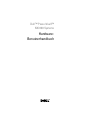 1
1
-
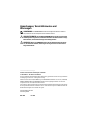 2
2
-
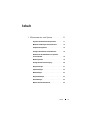 3
3
-
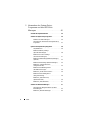 4
4
-
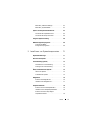 5
5
-
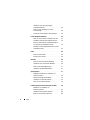 6
6
-
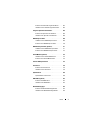 7
7
-
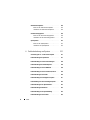 8
8
-
 9
9
-
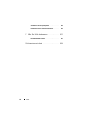 10
10
-
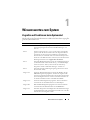 11
11
-
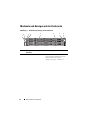 12
12
-
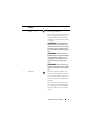 13
13
-
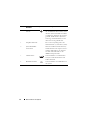 14
14
-
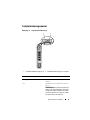 15
15
-
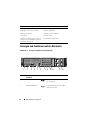 16
16
-
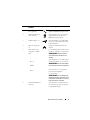 17
17
-
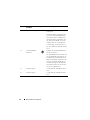 18
18
-
 19
19
-
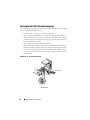 20
20
-
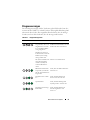 21
21
-
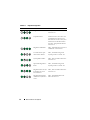 22
22
-
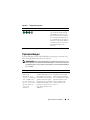 23
23
-
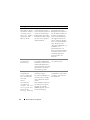 24
24
-
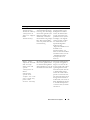 25
25
-
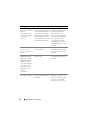 26
26
-
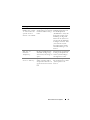 27
27
-
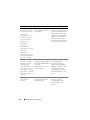 28
28
-
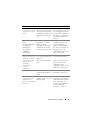 29
29
-
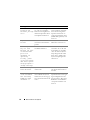 30
30
-
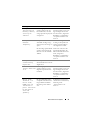 31
31
-
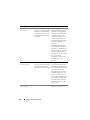 32
32
-
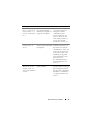 33
33
-
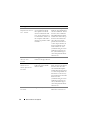 34
34
-
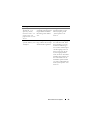 35
35
-
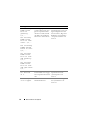 36
36
-
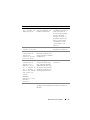 37
37
-
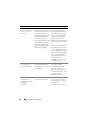 38
38
-
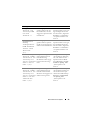 39
39
-
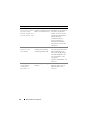 40
40
-
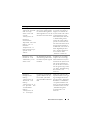 41
41
-
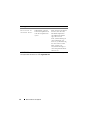 42
42
-
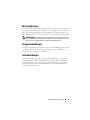 43
43
-
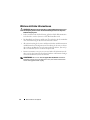 44
44
-
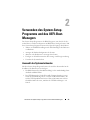 45
45
-
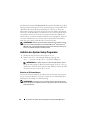 46
46
-
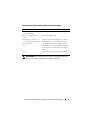 47
47
-
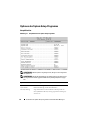 48
48
-
 49
49
-
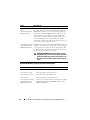 50
50
-
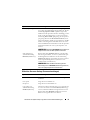 51
51
-
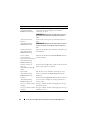 52
52
-
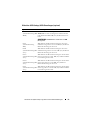 53
53
-
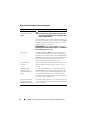 54
54
-
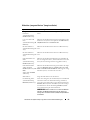 55
55
-
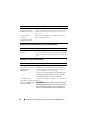 56
56
-
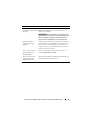 57
57
-
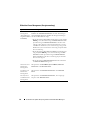 58
58
-
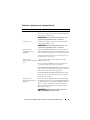 59
59
-
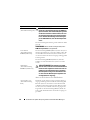 60
60
-
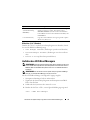 61
61
-
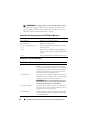 62
62
-
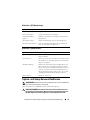 63
63
-
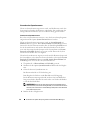 64
64
-
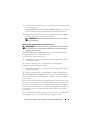 65
65
-
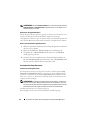 66
66
-
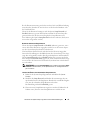 67
67
-
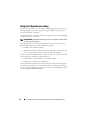 68
68
-
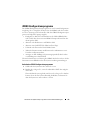 69
69
-
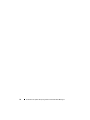 70
70
-
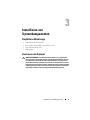 71
71
-
 72
72
-
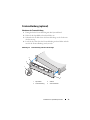 73
73
-
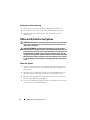 74
74
-
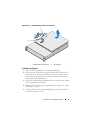 75
75
-
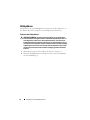 76
76
-
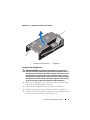 77
77
-
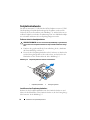 78
78
-
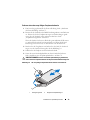 79
79
-
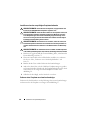 80
80
-
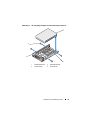 81
81
-
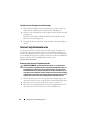 82
82
-
 83
83
-
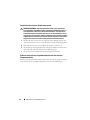 84
84
-
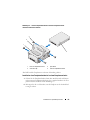 85
85
-
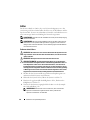 86
86
-
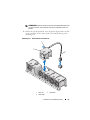 87
87
-
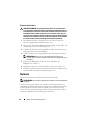 88
88
-
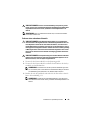 89
89
-
 90
90
-
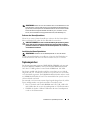 91
91
-
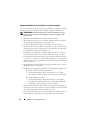 92
92
-
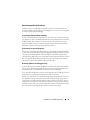 93
93
-
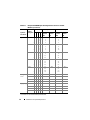 94
94
-
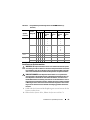 95
95
-
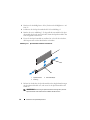 96
96
-
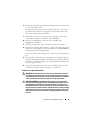 97
97
-
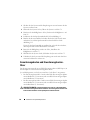 98
98
-
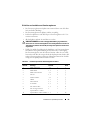 99
99
-
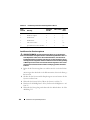 100
100
-
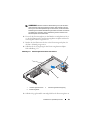 101
101
-
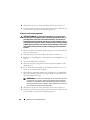 102
102
-
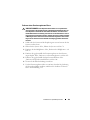 103
103
-
 104
104
-
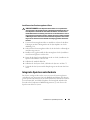 105
105
-
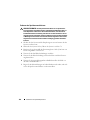 106
106
-
 107
107
-
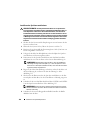 108
108
-
 109
109
-
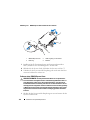 110
110
-
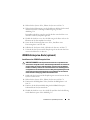 111
111
-
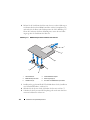 112
112
-
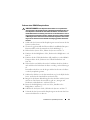 113
113
-
 114
114
-
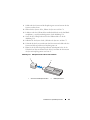 115
115
-
 116
116
-
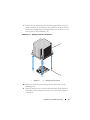 117
117
-
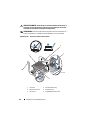 118
118
-
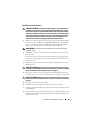 119
119
-
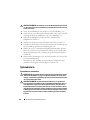 120
120
-
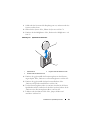 121
121
-
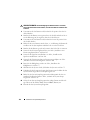 122
122
-
 123
123
-
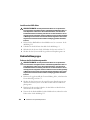 124
124
-
 125
125
-
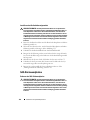 126
126
-
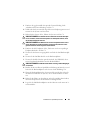 127
127
-
 128
128
-
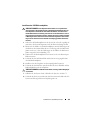 129
129
-
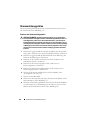 130
130
-
 131
131
-
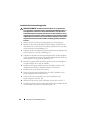 132
132
-
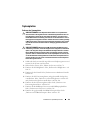 133
133
-
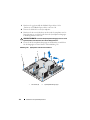 134
134
-
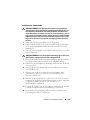 135
135
-
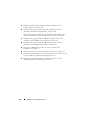 136
136
-
 137
137
-
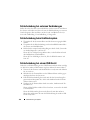 138
138
-
 139
139
-
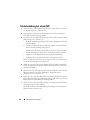 140
140
-
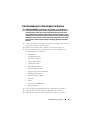 141
141
-
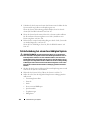 142
142
-
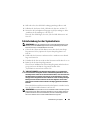 143
143
-
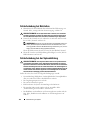 144
144
-
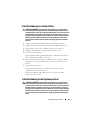 145
145
-
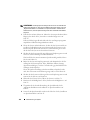 146
146
-
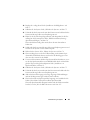 147
147
-
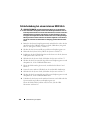 148
148
-
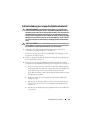 149
149
-
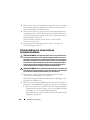 150
150
-
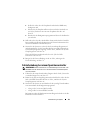 151
151
-
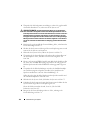 152
152
-
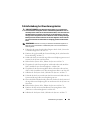 153
153
-
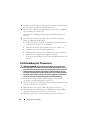 154
154
-
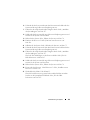 155
155
-
 156
156
-
 157
157
-
 158
158
-
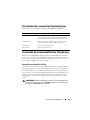 159
159
-
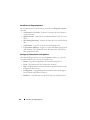 160
160
-
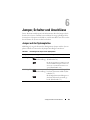 161
161
-
 162
162
-
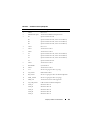 163
163
-
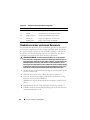 164
164
-
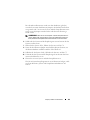 165
165
-
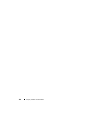 166
166
-
 167
167
-
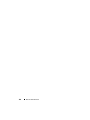 168
168
-
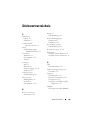 169
169
-
 170
170
-
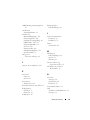 171
171
-
 172
172
-
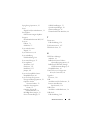 173
173
-
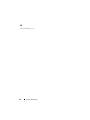 174
174
Dell PowerVault NX3100 Bedienungsanleitung
- Typ
- Bedienungsanleitung
Verwandte Artikel
-
Dell PowerVault DL2200 Bedienungsanleitung
-
Dell PowerEdge R410 Bedienungsanleitung
-
Dell DX6012S Bedienungsanleitung
-
Dell PowerEdge R510 Bedienungsanleitung
-
Dell PowerEdge R210 Bedienungsanleitung
-
Dell PowerVault NX300 Bedienungsanleitung
-
Dell PowerEdge R210 II Bedienungsanleitung
-
Dell POWEREDGE R515 Bedienungsanleitung
-
Dell PowerEdge R415 Bedienungsanleitung
-
Dell DX6000G Bedienungsanleitung